집 >소프트웨어 튜토리얼 >사무용 소프트웨어 >PPT 벽램프 효과의 디자인 과정
PPT 벽램프 효과의 디자인 과정
- WBOYWBOYWBOYWBOYWBOYWBOYWBOYWBOYWBOYWBOYWBOYWBOYWB앞으로
- 2024-03-26 20:31:111270검색
php 편집기 Xigua가 PPT 벽 램프 효과의 디자인 과정을 공개합니다. PPT 제작에서 벽 조명 효과는 슬라이드에 시각적 효과와 매력을 더할 수 있는 일반적인 디자인 기법입니다. 벽램프 효과를 디자인하는 과정에는 적절한 배경 패턴 선택, 투명도 및 빛과 그림자 효과 설정, 밝기와 색상 조정 등의 단계가 포함됩니다. 신중한 디자인과 조정을 통해 벽 조명 효과는 PPT를 더욱 생생하고 입체적인 효과로 만들어 청중의 관심을 끌고 프리젠테이션 효과를 향상시킬 수 있습니다.
1. 이등변사다리꼴을 그린 후 메뉴바에서 삽입을 선택하고 삽입 탭에서 그래픽을 선택한 후 이등변사다리꼴을 찾아 PPT로 그립니다.
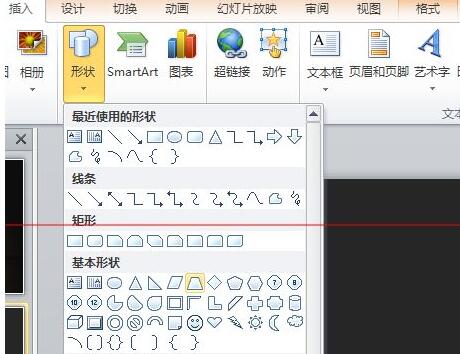
2. 이등변 사다리꼴을 선택하고 마우스 오른쪽 버튼을 클릭한 다음 모양 서식을 선택하고 채우기에 그라데이션 채우기를 선택한 다음 두 개의 그라데이션 조리개를 선택하고 왼쪽에서 노란색을, 오른쪽에서 금색을 선택합니다.
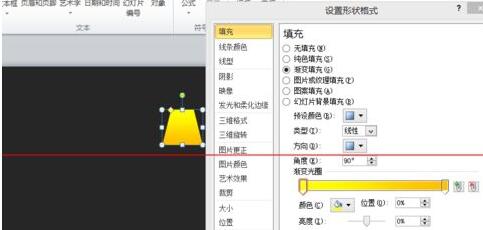
3. 이등변사다리꼴을 그리는 것과 마찬가지로 메뉴바에서 삽입을 선택하고, 삽입탭에서 그래픽을 선택하고, 타원을 찾아 ppt로 그린 후, 상단의 크기에 맞게 조정합니다. 이등변 사다리꼴. 마우스 오른쪽 버튼을 클릭하고 도형 서식을 선택한 다음 채우기에서 단색 채우기를 선택하고 채우기 색상을 노란색으로 설정합니다.
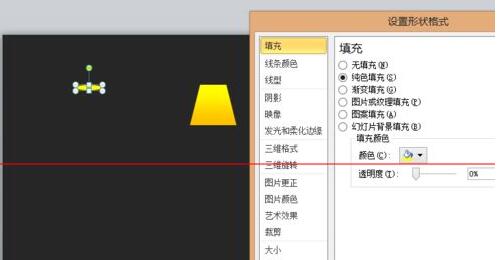
4. 이전 단계를 반복하여 타원을 만들고 이등변사다리꼴의 아래쪽 부분에 맞게 크기를 조정한 다음 마우스 오른쪽 버튼을 클릭하고 도형 서식을 선택한 다음 선 색상에 대한 그라데이션 색상을 선택하고 왼쪽을 만듭니다. 그라데이션 조리개는 갈색이고 오른쪽은 노란색입니다. 색상 채우기의 경우 더 흰색 색상이나 더 적합하다고 생각되는 다른 색상을 선택하십시오.
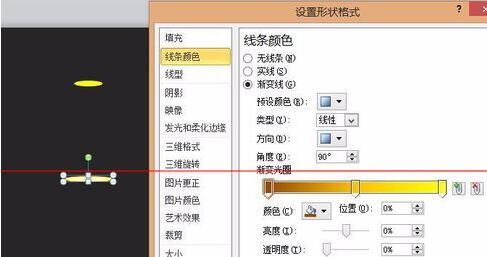
5. 결합하면 벽램프처럼 보입니다.
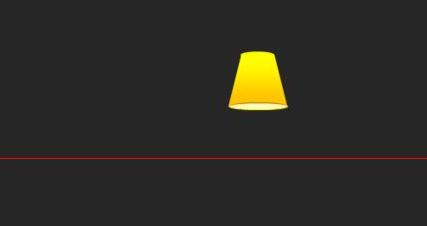
6. 아직 끝나지 않았습니다. 다른 타원을 만들어 선택하고 마우스 오른쪽 버튼을 클릭한 다음 모양 형식 설정을 선택하고 색상을 흰색으로 선택한 다음 글로우 및 가장자리 흐림 효과에 대해 9개 점을 선택합니다. 조합.
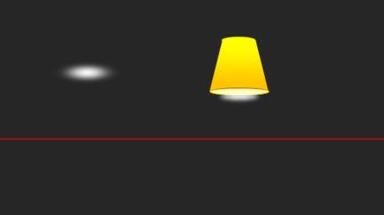
위 내용은 PPT 벽램프 효과의 디자인 과정의 상세 내용입니다. 자세한 내용은 PHP 중국어 웹사이트의 기타 관련 기사를 참조하세요!

